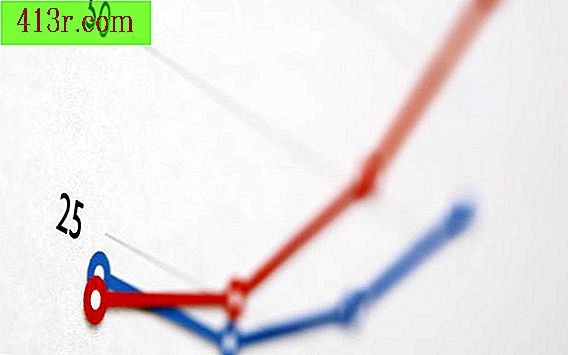Bagaimana menyingkirkan garis di margin kiri email

Langkah 1
Buka pesan yang ingin Anda teruskan ke orang lain. Klik kiri dan seret mouse ke atas teks yang ingin Anda sorot. Tekan "CTRL" dan kemudian tombol "C" untuk menyalin teks ke papan klip komputer Anda.
Langkah 2
Klik "Baru" untuk membuka pesan kosong baru. Klik pada area di mana pesan akan ditulis. Tekan "CTRL" dan kemudian tombol "V" untuk menempelkan pesan ke badan utama email. Ulangi langkah sebelumnya untuk menyalin teks yang disisipkan ke dalam pesan kosong baru jika ada garis biru yang tersisa.
Langkah 3
Klik dan seret mouse untuk menyorot semua teks dari pesan baru. Tekan "Tombol Backspace" untuk menghapus semua teks yang dipilih atau klik kanan dan pilih "Potong" atau "Hapus". Tekan "CTRL" dan kemudian "V" untuk menyisipkan ulang teks. Ulangi menyalin, menempel, menyalin, menghapus hingga garis biru menghilang dari pesan.
Langkah 1
Buka email yang ingin Anda teruskan. Pilih "Kirim ulang" di menu. Klik di sebelah kanan garis biru yang ingin Anda hapus.
Langkah 2
Klik pada tab "Pesan" di bagian atas pesan email. Pilih "Hapus Format."
Langkah 3
Hapus garis tambahan dengan merekapitulasi langkah sebelumnya. Tambahkan alamat email dari mereka yang akan menerima pesan yang diteruskan. Tulis pesan pribadi Anda di bawahnya.
Langkah 1
Buka program email Anda. Klik pada pesan yang diteruskan untuk membukanya. Pilih teks yang memiliki garis biru "teks yang dikutip" di sisi kiri.
Langkah 2
Sorot teks dengan menekan dan menahan tombol kanan mouse di awal teks. Seret ke ujung teks untuk disorot. Tekan tombol "Perintah" dan kemudian huruf "C" untuk menyalin teks. Buka pesan email kosong baru dan tempel teks yang disalin dengan menekan "Command" dan kemudian "V".
Langkah 3
Membuka pesan yang diteruskan yang berisi garis kutipan teks biru. Pilih "Format" di menu. Pilih "Level Pengangkatan" dan kemudian pilih "Kurangi" untuk menghapus garis biru. Ulangi untuk masing-masing dari mereka.